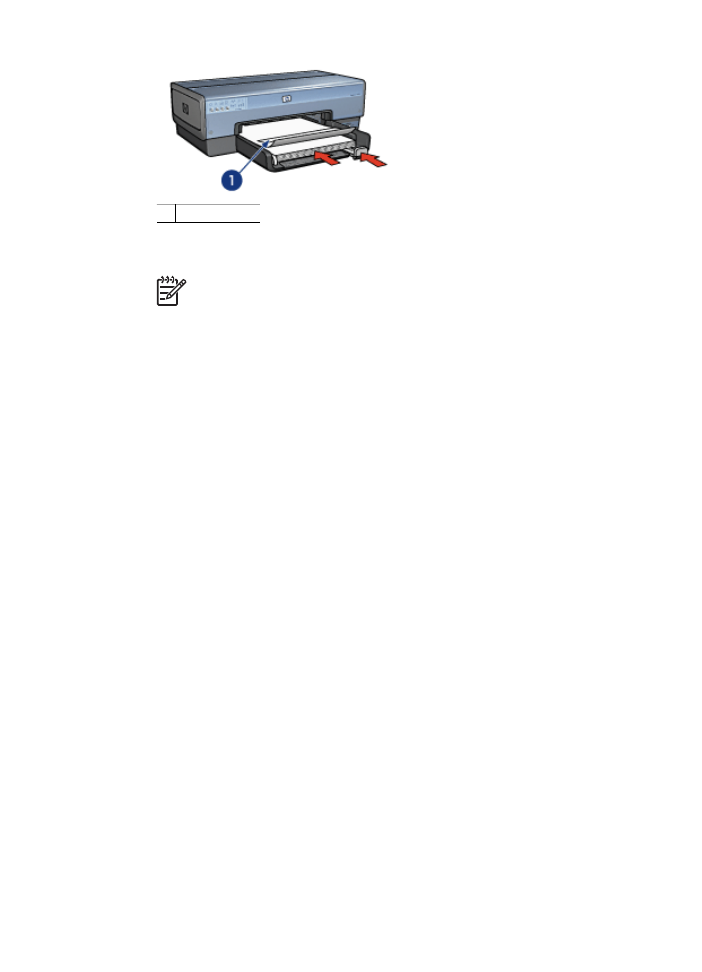
Hologramas para CD/DVD
Diretrizes
●
Consulte as instruções incluídas com a mídia para obter as dicas de impressão mais
atuais.
●
Para evitar danificar a impressora, não coloque uma folha de holograma na
impressora mais de uma vez.
●
A separação de partes do holograma da folha protetora antes da impressão pode
danificar a impressora. Verifique se o holograma cobre a folha protetora por inteiro,
sem deixar espaços à mostra.
●
Não use hologramas que estejam se desgrudando da folha protetora, ou que
estejam amassados, enrolados ou danificados.
●
Se as folhas de holograma não passarem pela impressora com facilidade, tente o
seguinte:
–
Não ultrapasse a capacidade da bandeja de Entrada.
–
Ventile a pilha de folhas de holograma.
–
Coloque uma folha por vez na impressora.
Capítulo 7
92
HP Deskjet 6980 series
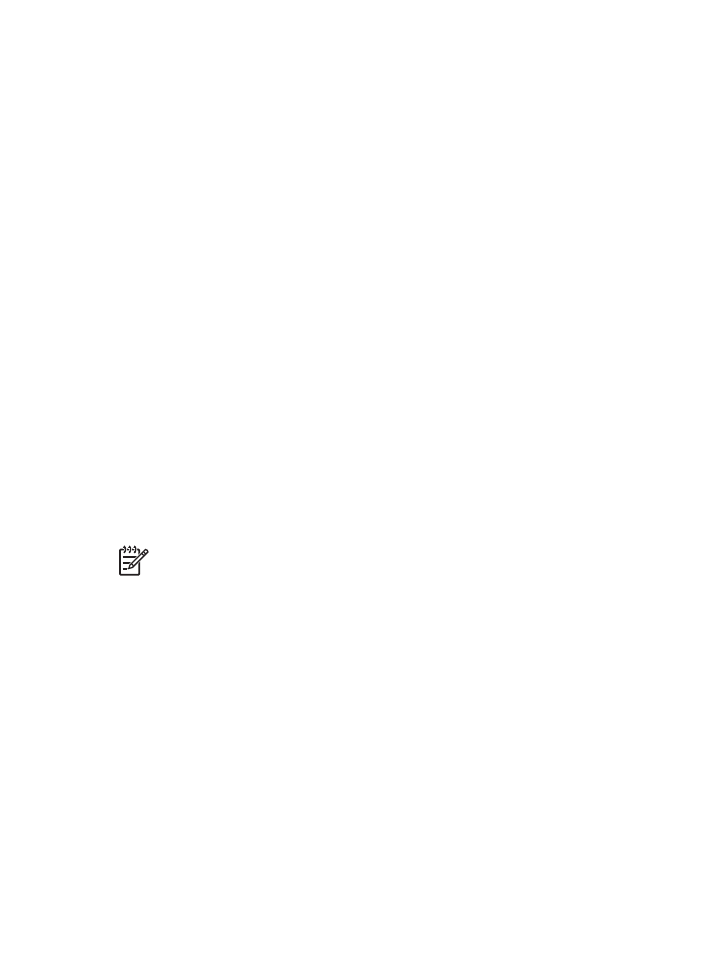
Preparar para imprimir
Carregar o papel
1.
Verifique se a impressora está ligada.
2.
Remova a bandeja de Saída e, em seguida, remova todo o papel da bandeja de
Entrada.
3.
Empurre a guia da largura do papel para a esquerda e, em seguida, puxe a guia de
comprimento do papel.
4.
Insira uma folha, empurrando-a levemente até que pare.
5.
Deslize as guias de papel firmemente em direção à folha.
6.
Recoloque a bandeja de Saída.
Para simplificar o download de modelos de amostra e folhas de prática, configure o
Adobe Acrobat Reader 5.0 ou posterior como o leitor de PDF padrão seguindo as
instruções abaixo:
Configurar o Acrobat como o leitor de PDF padrão
1.
Clique com o botão direito em qualquer arquivo PDF no computador.
2.
Clique em
Abrir com
no menu principal.
3.
Clique em
Escolher programa
.
4.
Selecione
Acrobat Reader
ou
Adobe Reader 5.0
ou posterior.
5.
Selecione a caixa
Sempre usar o programa selecionado para abrir este tipo de
arquivo
.
Para obter modelos fáceis de usar e criar hologramas personalizados, visite
www.hp.com
.
Imprimir
Nota
Antes de imprimir um holograma, imprima uma página de prática para
testar o layout do design escolhido. O design talvez tenha de ser ajustado.
1.
Selecione
Imprimir
no software.
2.
Selecione a impressora na caixa de diálogo
Imprimir
.
3.
Selecione
Propriedades
.
4.
Selecione Carta como tamanho do papel.
5.
Selecione
HP Premium Plus
para o tipo de papel.
6.
Selecione
Melhor
como a qualidade da imagem.
7.
Escolha as opções desejadas:
–
Page Scaling (Escala da página)
:
Nenhum
–
Auto-Rotate and Center (Girar automaticamente e Centralizar)
:
Desativado
8.
Clique em
OK
.
Guia do Usuário
93
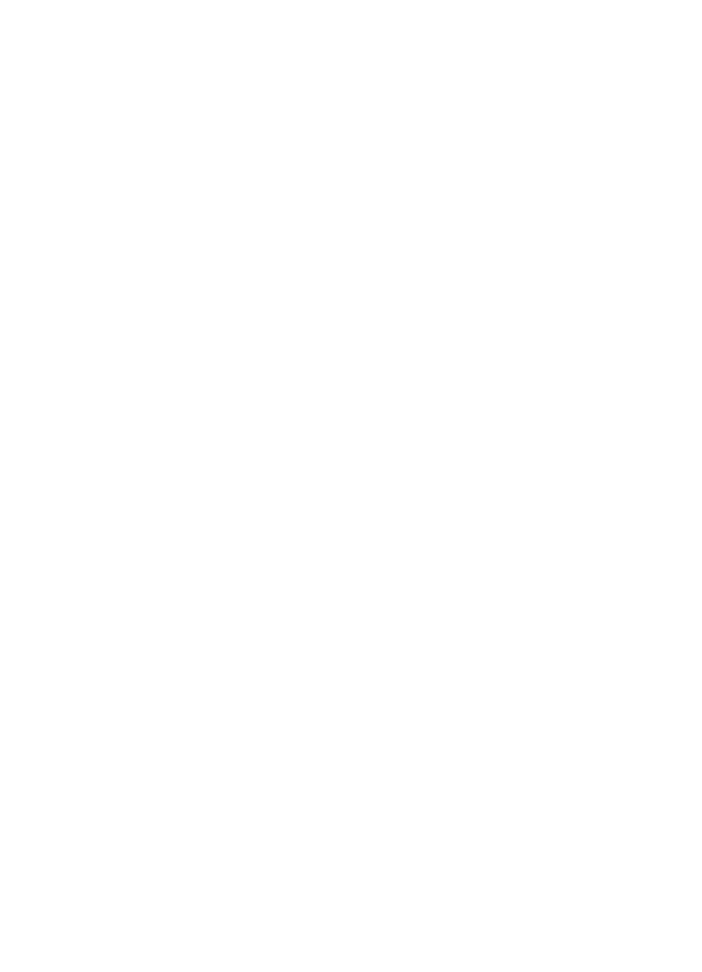
8